موعد إصدار Borderlands 4: كل ما نعرفه حتى الآن
استعدوا لـ Borderlands 4! تعرّفوا على تاريخ الإصدار، والمنصات المتوافقة، وجميع التفاصيل الجديدة عن اللعبة المنتظرة.
يلعب الملايين من المستخدمين على Steam بشكل يومي سواء في وضع عدم الاتصال أو عبر الإنترنت. قبل تجربة عنوان جديد ومثير ، على الرغم من ذلك ، يتعين عليهم تنزيل ملفات اللعبة على أجهزة الكمبيوتر الخاصة بهم. وهذا هو المكان الذي يواجه فيه بعض المستخدمين مشكلة.
إذا قام Steam بتنزيل الألعاب ببطء شديد على جهاز الكمبيوتر الخاص بك أو إذا استغرقت ملفات اللعبة وقتًا طويلاً للتحديث ، فقد لا يرغب أصدقاؤك في انتظار انضمامك إلى جلسة متعددة اللاعبين.
إنه أمر محبط بالتأكيد ، خاصة عند التخطيط لعطلة نهاية أسبوع كاملة من اللعب غير الرسمي لتخفيف التوتر من أسبوع شاق في العمل. لا داعي للقلق ، لأننا هنا للمساعدة.
قد تكون هناك أسباب مختلفة وراء بطء سرعة التنزيل على Steam. بعضها يشمل:
إذا تم إعاقة تنزيلات Steam بسبب مشكلة في البرامج ، فيجب أن تكون قادرًا على إصلاحها بسرعة باستخدام الحلول التالية.
في أسوأ السيناريوهات ، يجب عليك التحقق من اتصالك بالإنترنت أو حتى الاتصال بمزود خدمة الإنترنت لمعرفة ما إذا كان قد خنق عرض النطاق الترددي لديك.
يتلقى Steam تحديثات بانتظام حتى تتمكن من الاستفادة من أحدث الميزات والتحسينات وإصلاحات الأخطاء. يتم تنفيذ كل ذلك تلقائيًا ، لذا كل ما عليك فعله هو السماح بذلك.
ومع ذلك ، إذا انضممت سابقًا إلى مرحلة تطوير الإصدار التجريبي لاختبار ميزات جديدة ومثيرة ، فلا ينبغي أن تتفاجأ عندما تواجه مشكلات مختلفة مثل تنزيل Steam البطيء. من المؤكد أنه أكثر أمانًا للالتزام بالتحديثات المستقرة.

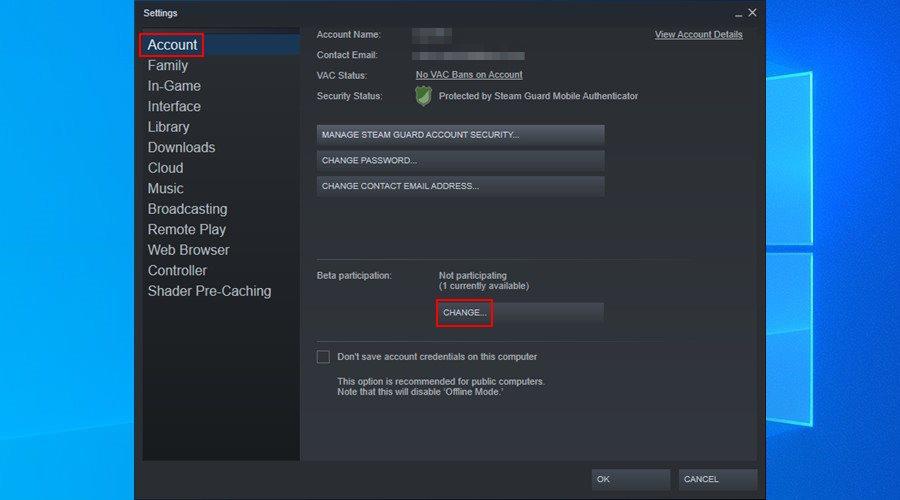
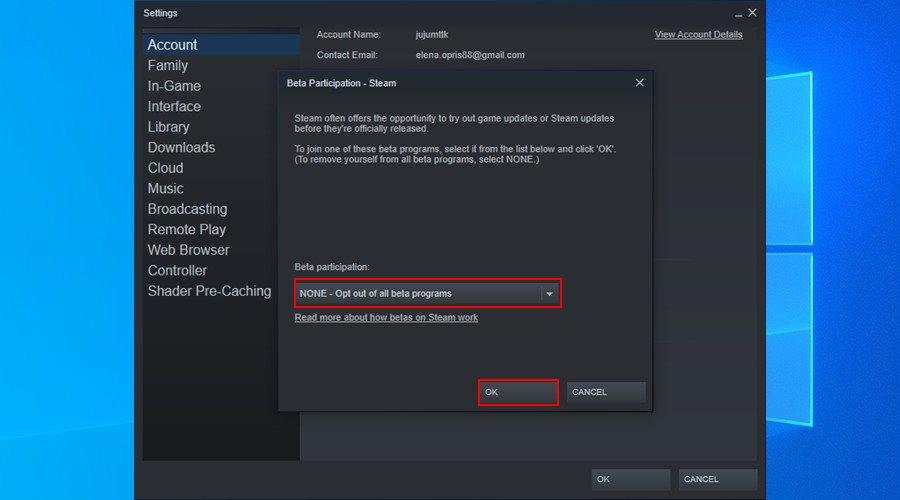
إذا لم تقم بتشغيل جهاز الكمبيوتر الذي يعمل بنظام Windows لفترة طويلة ، فقد تفاجأ بالوقت الذي يستغرقه تنزيل جميع التحديثات الحالية وتثبيتها.
يمكن لهذه المهمة أن تشل أنشطة الكمبيوتر بالكامل ، ناهيك عن أي تطبيق متصل بالإنترنت. لذلك قد يكون السبب وراء بطء تنزيلات Steam.
في هذه الحالة ، يمكنك الانتظار حتى ينتهي Windows من تنزيل كل شيء. قد يكون من الضروري إعادة تشغيل جهاز الكمبيوتر الخاص بك عدة مرات. بخلاف ذلك ، يمكنك إلغاء وتأجيل أي تحديثات جارية لنظام التشغيل.
فقط تأكد من تحديث نظام التشغيل الخاص بك في النهاية لأنه يمثل أهمية قصوى لأمان جهاز الكمبيوتر الخاص بك.
تحتوي ذاكرة التخزين المؤقت لتنزيل Steam على ملفات مؤقتة مطلوبة لتنزيلات الألعاب وتحديثات التطبيق. ومع ذلك ، لا يتم مسح ذاكرة التخزين المؤقت دائمًا من تلقاء نفسها ، لذلك قد تتعطل مع الملفات القديمة التي لم يعد Steam بحاجة إليها.
ولكن يمكنك حل هذه المشكلة بسهولة عن طريق إفراغ ذاكرة التخزين المؤقت لتنزيل Steam يدويًا. بالإضافة إلى تسريع تنزيلات الألعاب ، من المفترض أن يساعد ذلك أيضًا في إصلاح الألعاب التي ترفض البدء.

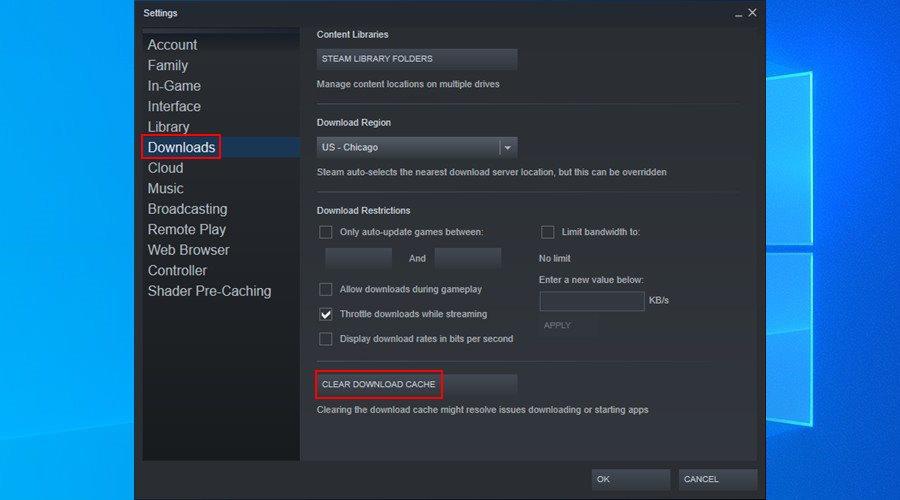
يتمتع Steam بميزة خاصة محفوظة للمستخدمين الذين لديهم اتصال إنترنت محدود. يسمح لهم بتحديد النطاق الترددي الخاص بهم عند تنزيل ملفات الألعاب والتطبيقات ، بحيث لا يزال بإمكان التطبيقات الأخرى الاتصال بالإنترنت دون إبطاء أو شلل.
إذا قمت أنت أو أي شخص آخر لديه إمكانية الوصول إلى جهاز الكمبيوتر الخاص بك بتقييد النطاق الترددي للشبكة مؤخرًا ، فهذا هو سبب بطء تنزيلات Steam في الوقت الحالي.
ومع ذلك ، من الممكن إصلاح هذا في بضع خطوات بسيطة. أثناء القيام بذلك ، يجب عليك أيضًا إلغاء تنشيط القيود الأخرى المماثلة.

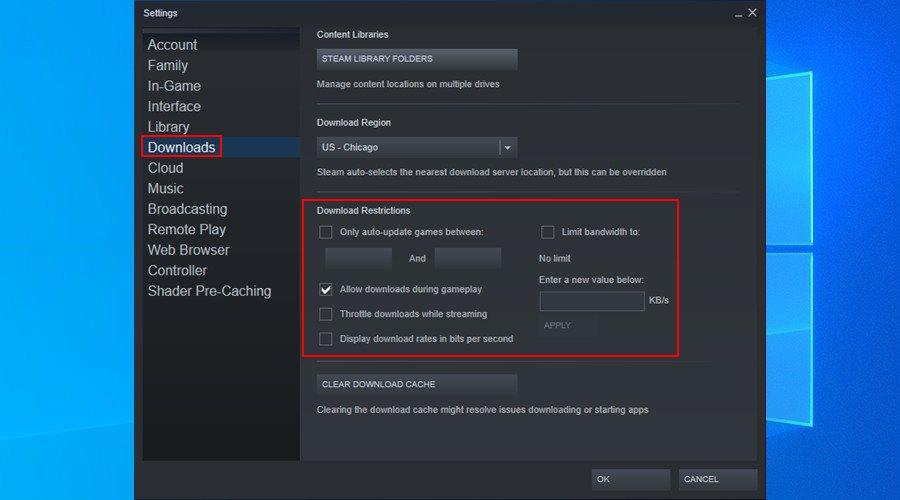
عند تثبيت عميل Steam على جهاز الكمبيوتر الخاص بك ، فإنه يقوم تلقائيًا بتعيين منطقة التنزيل من خلال مراعاة إعدادات النظام لديك. لكنها قد تفشل أحيانًا في الحصول على موقعك الدقيق.
علاوة على ذلك ، إذا كان لديك جهاز كمبيوتر محمول وتسافر إلى مدينة أو دولة أخرى ، فلن تكون منطقة تنزيل Steam دقيقة بعد الآن لأنها لا تستطيع تحديث موقعك تلقائيًا.

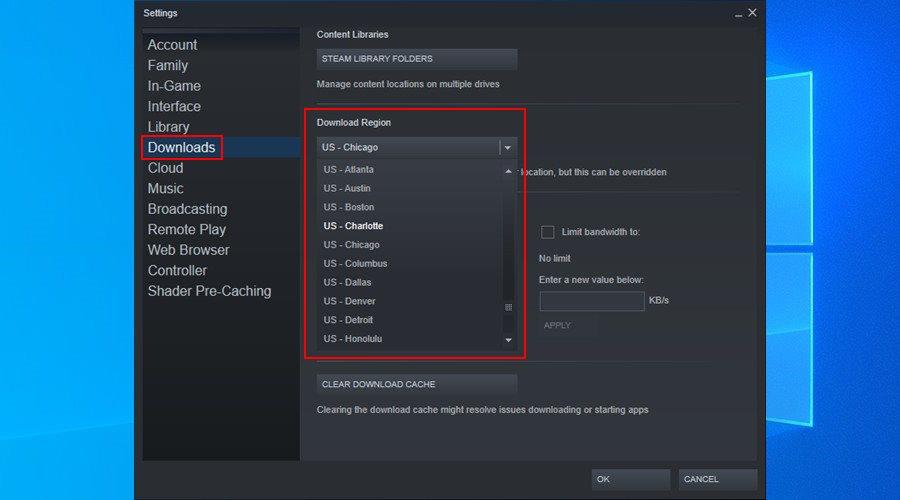
إذا كان لديك عدد كبير جدًا من التطبيقات التي تعمل في الخلفية والتي تشغل النطاق الترددي للشبكة بالكامل ، فيجب أن تتوقع تنزيلات Steam بطيئة.
الحل السريع هنا هو إغلاق جميع العمليات النشطة الأخرى التي لا يحتاجها جهاز الكمبيوتر الخاص بك أثناء تنزيل ألعاب Steam وتشغيلها.
تشمل الأمثلة متصفحات الويب ومكافحة الفيروسات وجدار الحماية وتطبيقات أمان الإنترنت الأخرى وخدمات VPN وعملاء الألعاب الآخرين إلى جانب Steam.
يجب عليك أيضًا إيقاف تشغيل عملاء التورنت وبرامج الند للند الأخرى وعملاء FTP وتطبيقات خادم الويب ومعززات الإنترنت ومسرعات التنزيل.
لمزيد من المعلومات ، راجع قائمة البرامج التي قد تتداخل مع Steam .
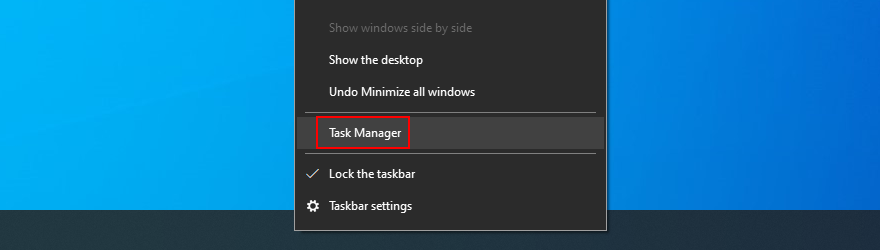
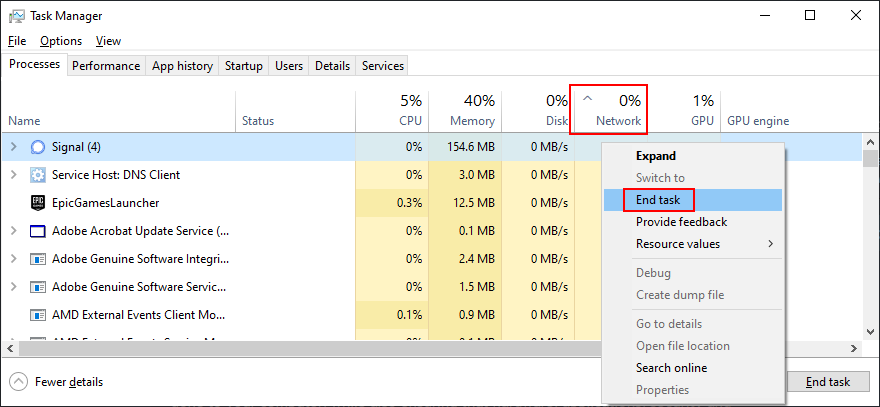
هناك طريقة بسيطة لتسريع تنزيلات Steam وهي إصلاح التطبيق من موجه الأوامر. فقط تأكد من تسجيل الدخول كمسؤول الكمبيوتر قبل البدء في اتخاذ الإجراءات التالية:
"C:\Program Files (x86)\Steam\bin\SteamService.exe" /repair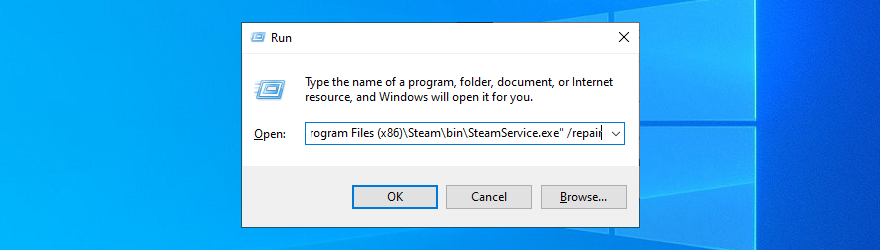
يمكن إصلاح معظم مشاكل عميل ألعاب Steam عن طريق إعادة تثبيت التطبيق. إنها أيضًا أفضل طريقة للتأكد من أنك ستقوم بتنزيل أحدث إصدار متاح وإعداده.
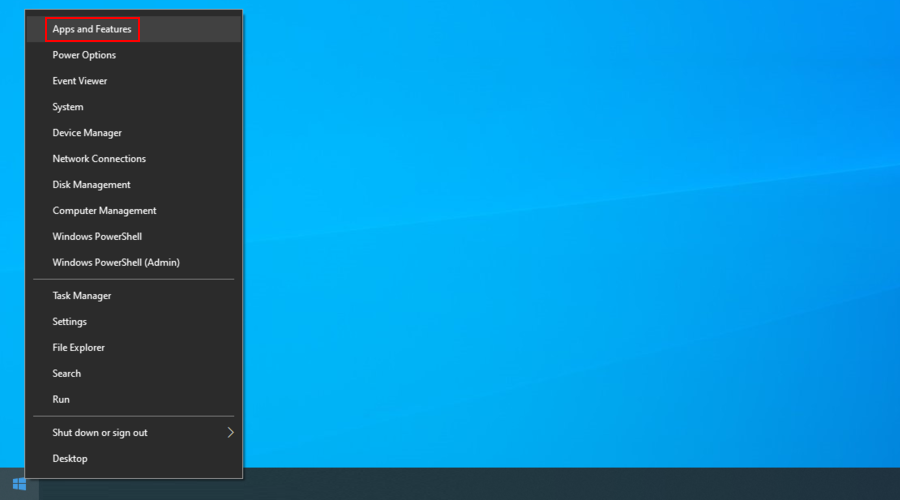
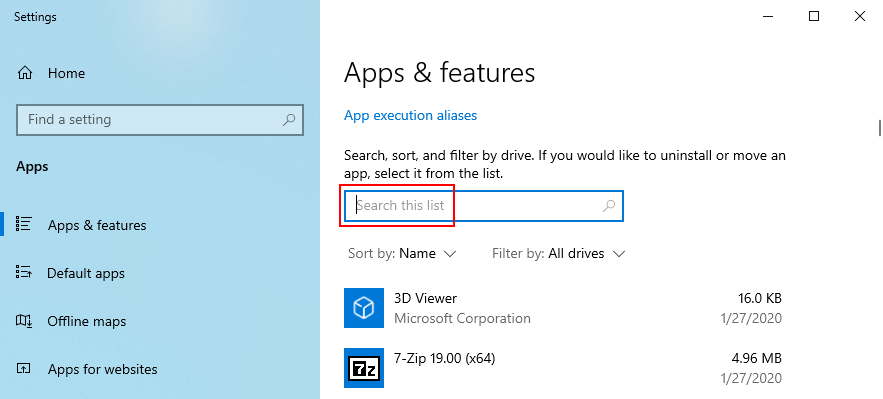
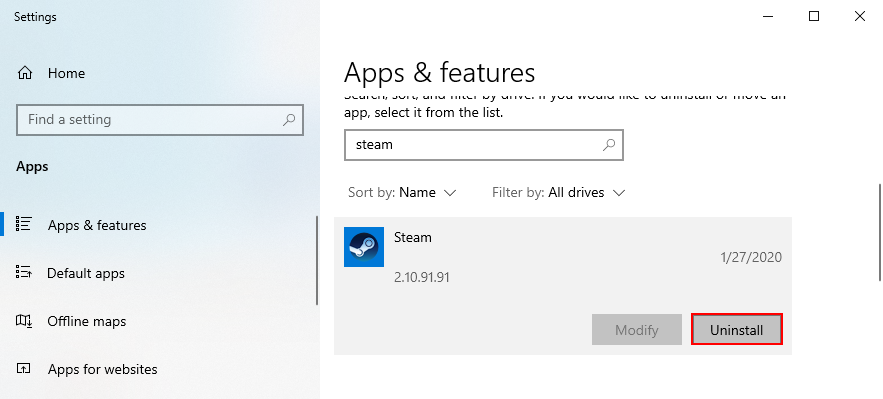
يحتوي Steam على متصفح متكامل يسمح لك باستكشاف المتجر والبحث عن ألعاب جديدة وكذلك شراء عناوين جديدة. تمامًا مثل متصفح الإنترنت العادي ، يمكن أن يتشوش متصفح Steam بذاكرة التخزين المؤقت وملفات تعريف الارتباط ، مما يؤدي إلى بطء التنزيلات.

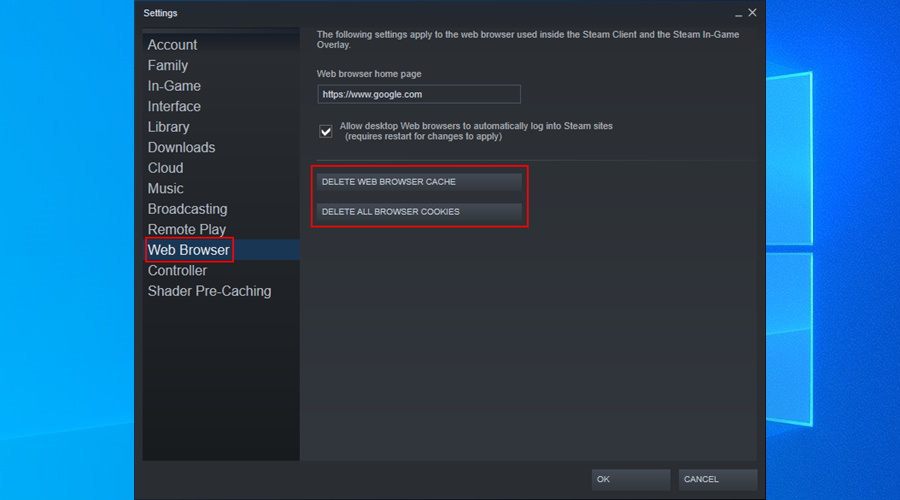
إذا كان لديك خوادم DNS الافتراضية التي تم تعيينها بواسطة مزود خدمة الإنترنت الخاص بك وإذا لم يتم تحسينها بشكل صحيح ، فقد يكون هذا هو السبب وراء بطء تنزيلات Steam الخاصة بك. لكن يمكنك إصلاحه بسرعة.
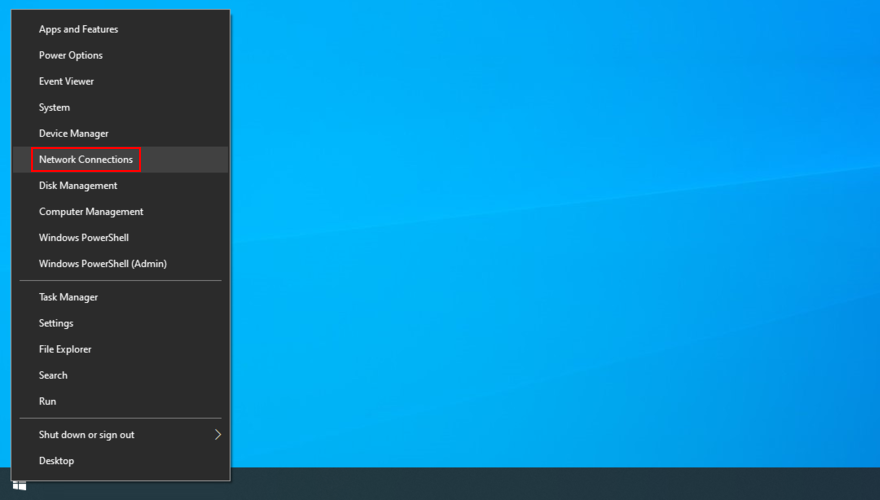
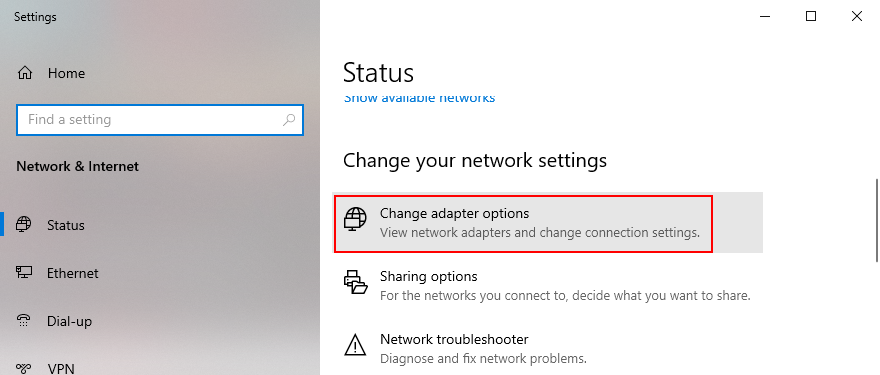
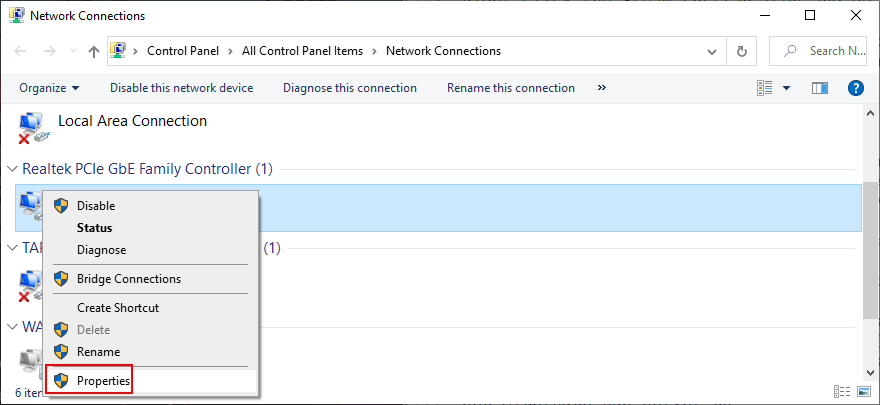
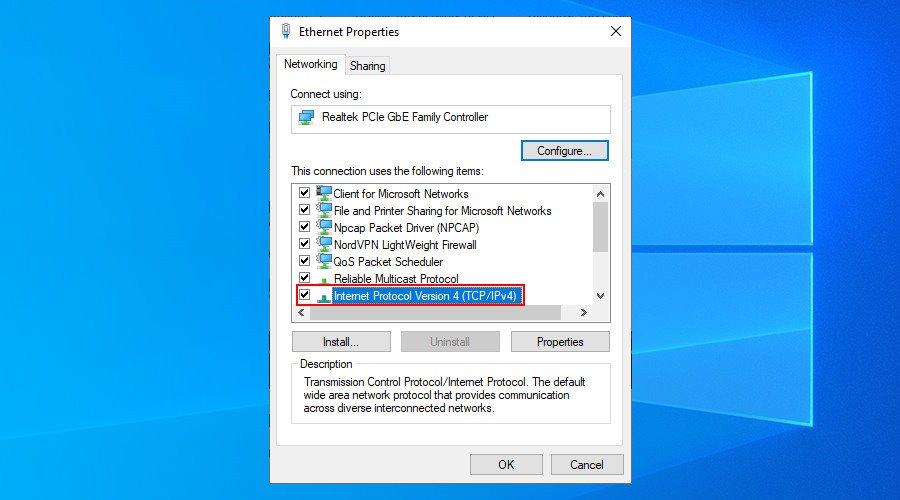
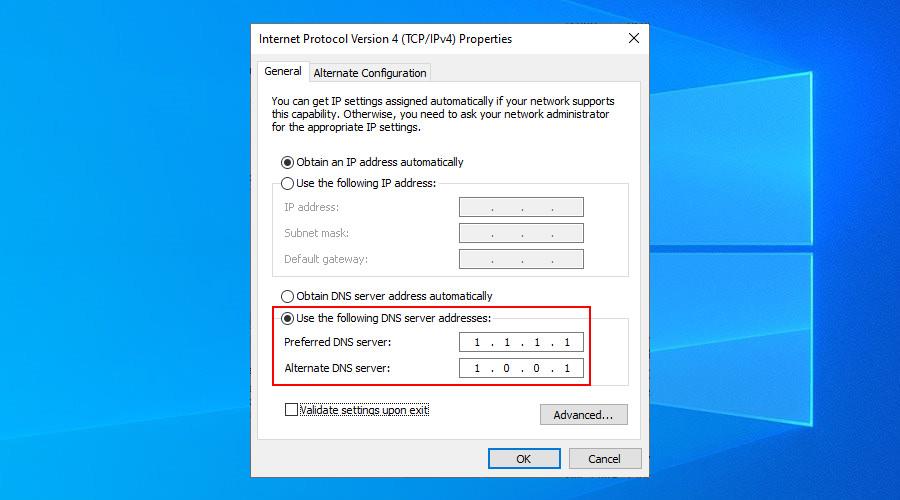
قد تبدو مهمة زائدة عن الحاجة ، لكن لا يمكنك أبدًا التأكد من موثوقية اتصالك بالإنترنت. يمكنك إجراء اختبار سرعة الشبكة للتحقق من التغييرات الجديرة بالملاحظة حول سرعة التنزيل والتحميل.
علاوة على ذلك ، يمكنك إعادة تشغيل جهاز التوجيه الخاص بك ، والتحقق من إعدادات تكوين جهاز التوجيه وتعطيل QoS إذا تم تنشيطه ، والتبديل من وضع الاتصال اللاسلكي إلى وضع Ethernet ، وحتى التحقق من الكابلات الخاصة بك.
إذا تمكنت من إصلاح الإنترنت البطيء على نظام التشغيل Windows 10 ، فسيساعد ذلك أيضًا في إصلاح تنزيلات Steam البطيئة.
إذا كانت لديك بطاقة شبكة قديمة ، فقد حان الوقت للتفكير في التخلص منها لصالح طراز أحدث. ومع ذلك ، قبل القيام بذلك ، يجب عليك تحديث برنامج تشغيل الشبكة إلى أحدث إصدار.
قد تندهش من كيفية تحسين سرعة الإنترنت لديك بعد تحديث برنامج التشغيل البسيط ، بما في ذلك سرعة تنزيل Steam.
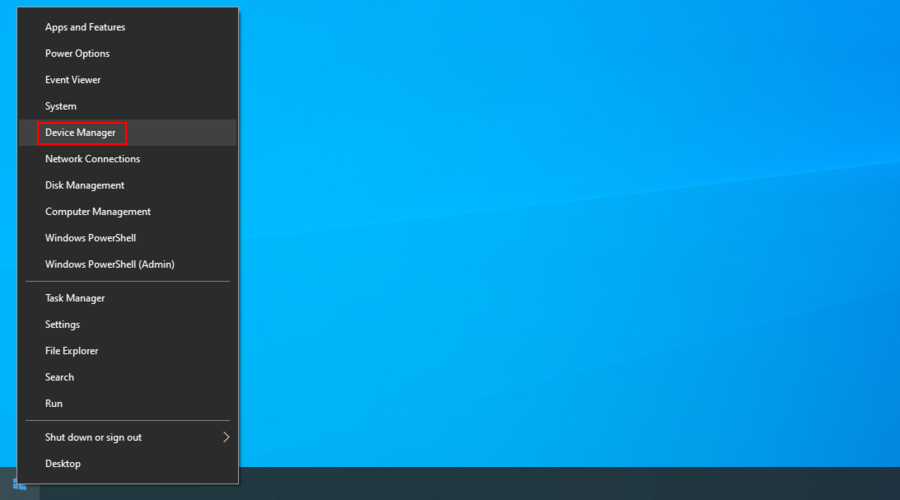
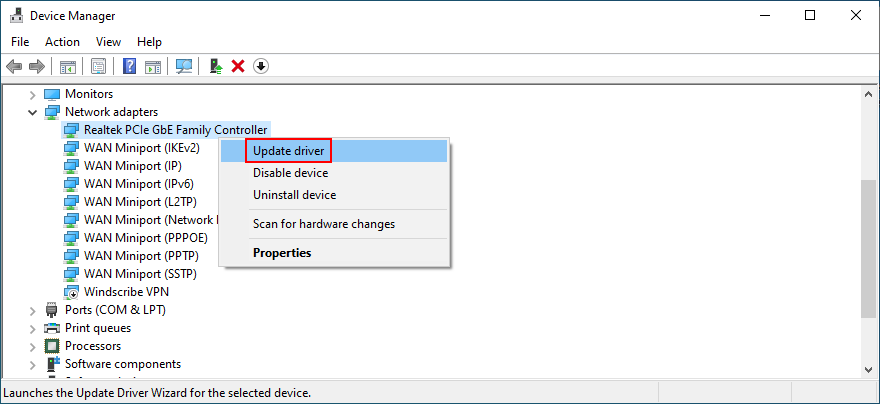
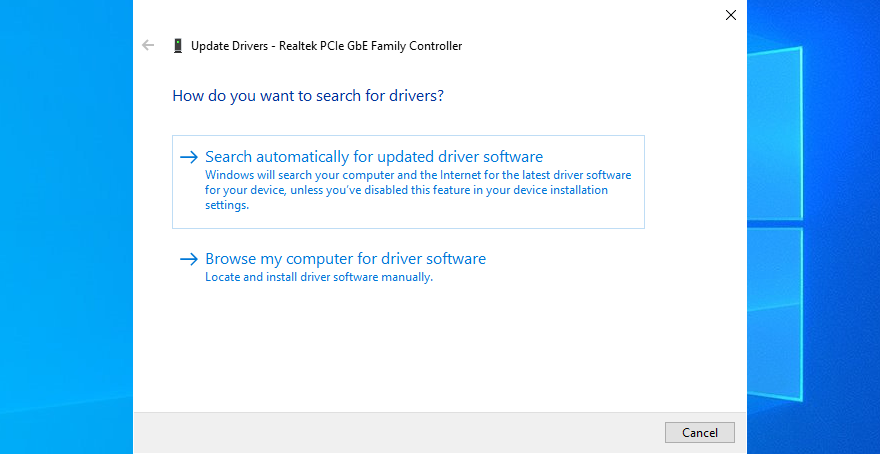
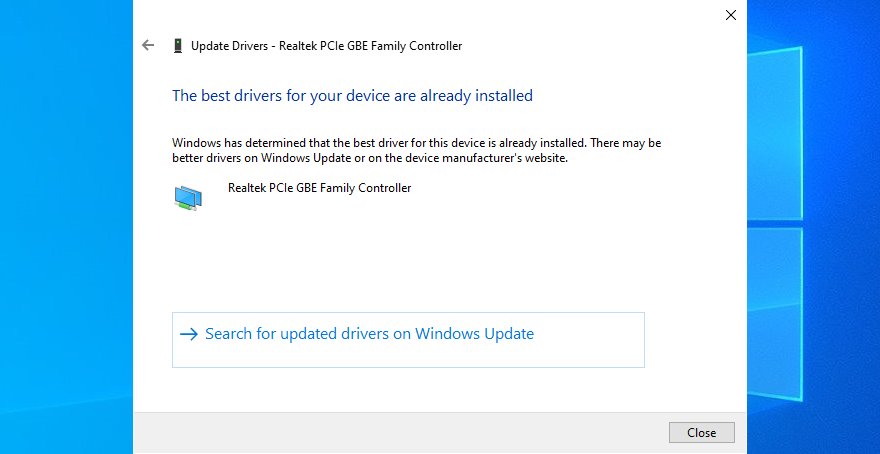
تستخدم Microsoft Windows Update لمحاولة العثور على برنامج تشغيل شبكة أحدث. لسوء الحظ ، غالبًا ما يفشل في القيام بذلك ، على الرغم من وجود إصدارات أحدث من برامج التشغيل بالفعل.
في هذه الحالة ، يجب عليك اكتشاف الشركة المصنعة لبرنامج تشغيل الشبكة الخاص بك باستخدام إدارة الأجهزة ، وزيارة موقع الويب الرسمي الخاص بها ، ثم تنزيل وتثبيت برنامج تشغيل أحدث على جهاز الكمبيوتر الخاص بك.
عندما يفشل كل شيء آخر ، يتبقى خيار واحد فقط: الاتصال بمزود خدمة الإنترنت الخاص بك. هناك العديد من مزودي خدمة الإنترنت المعروفين أنهم يبطئون عن قصد سرعة الإنترنت عند اللعب أو التورنت أو البث ، في محاولة للحفاظ على النطاق الترددي الكلي.
على سبيل المثال ، إذا لم تكن مشتركًا حاليًا في خطة الإنترنت الأغلى ثمناً ، فقد يخنق مزود خدمة الإنترنت عرض النطاق الترددي الخاص بك لخداعك للدفع مقابل خطة ممتازة.
ولكن ، قبل القفز إلى أي استنتاج ، يجب عليك مراجعة الاتفاقية التي أبرمتها مع مزود خدمة الإنترنت الخاص بك وكذلك الاتصال بالدعم الفني. قد تكون هناك مشكلة أكثر خطورة لست على علم بها.
يمكنك أيضًا التحقق من الإحصائيات مع النطاق الترددي المستخدم للتنزيل على Steam للحصول على صورة أوضح لكيفية متوسط سرعة التنزيل لديك مقارنة بمنطقتك.
للتلخيص ، إذا كانت سرعة تنزيل Steam بطيئة للغاية ، فيمكنك محاولة إصلاحها عن طريق تحديث عميل سطح المكتب ونظام التشغيل Steam ، ومسح ذاكرة التخزين المؤقت للتنزيل ، وإزالة قيود تنزيل Steam.
يمكنك أيضًا تغيير منطقة تنزيل Steam إلى موقع أقرب إليك ، وإنهاء أي تطبيقات أخرى قيد التشغيل مع الوصول إلى الإنترنت ، وإصلاح Steam من بيئة سطر الأوامر.
من الجيد أيضًا إعادة تثبيت عميل Steam تمامًا ، ومسح ذاكرة التخزين المؤقت وملفات تعريف الارتباط لمتصفح الويب الداخلي الخاص به ، وتكوين خوادم DNS المخصصة ، والتحقق من جودة اتصالك بالإنترنت ، وتحديث برنامج تشغيل الشبكة. إذا فشل كل شيء آخر ، فقد حان الوقت للاتصال بمزود خدمة الإنترنت الخاص بك.
أي من الحلول التالية جعل تنزيلات Steam أسرع؟ هل فاتنا أي خطوات مهمة؟ اسمحوا لنا أن نعرف في قسم التعليقات أدناه.
استعدوا لـ Borderlands 4! تعرّفوا على تاريخ الإصدار، والمنصات المتوافقة، وجميع التفاصيل الجديدة عن اللعبة المنتظرة.
تظهر الصخور غالبًا في المناطق التي ترغب في بناء مسار فيها. تعلّم كيفية كسر الصخور في لعبة Animal crossing وكيفية الحصول على الأدوات اللازمة.
تعرّف على كيفية تثبيت تعديلات ماين كرافت على إعدادات لعبتك. نوفر لك كل ما تحتاجه، سواءً كان جهاز كمبيوتر يعمل بنظام Windows أو MacOS أو أي جهاز محمول.
اكتشف ألعاب الفيديو الأكثر انتظارًا لعام 2025. بدءًا من ألعاب الحركة ذات الميزانية الكبيرة وحتى ألعاب لعب الأدوار الجذابة، استعد للانبهار.
تعرّف على آخر أخبار GTA 6 وأسلوب اللعب. تعرّف على جميع التفاصيل وتعرّف على الجزء القادم المرتقب.
تعرف على أساسيات البدء في استخدام Minecraft وحول إبداعك إلى عالم افتراضي نابض بالحياة خاص بك.
استعد لإصدار اللعبة في فبراير 2025 مع رؤى حول الشخصيات الجديدة وامتيازات النسخة التجريبية وإصدارات اللعبة المختلفة.
اكتشف كيفية مزامنة وحدة تحكم PS4 مع جهازك. ابدأ اللعب بسرعة واستكشف عالم PlayStation 4 المذهل.
تعرف على كيفية الحصول على حصص السجل في Animal Crossing لتحسين طريقة اللعب الخاصة بك والاستمتاع بالتواصل مع لاعبين آخرين حول العالم.
هل تبحث عن محاكي بلاي ستيشن؟ اكتشف أفضل محاكيات PS1 وPS2 وPS3 وPSP لأجهزة الكمبيوتر وأندرويد وiOS للاستمتاع بالألعاب في أي مكان.
